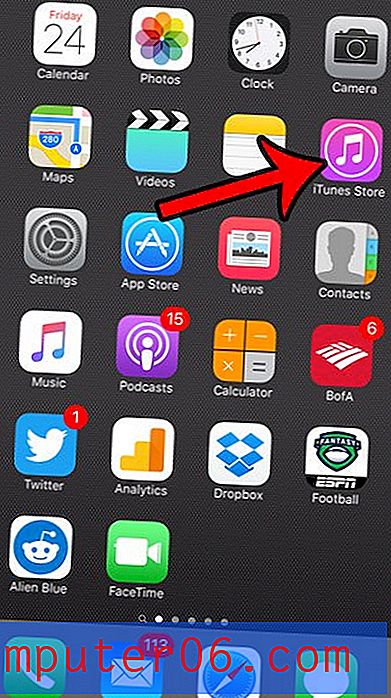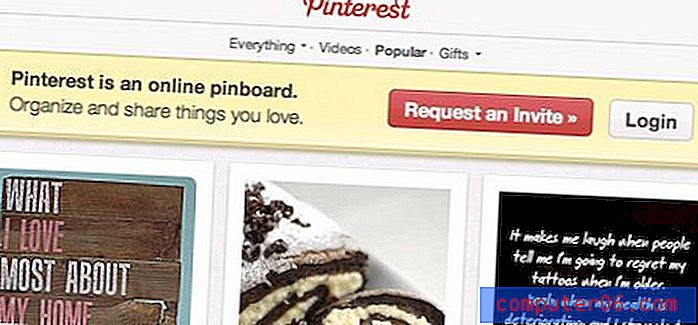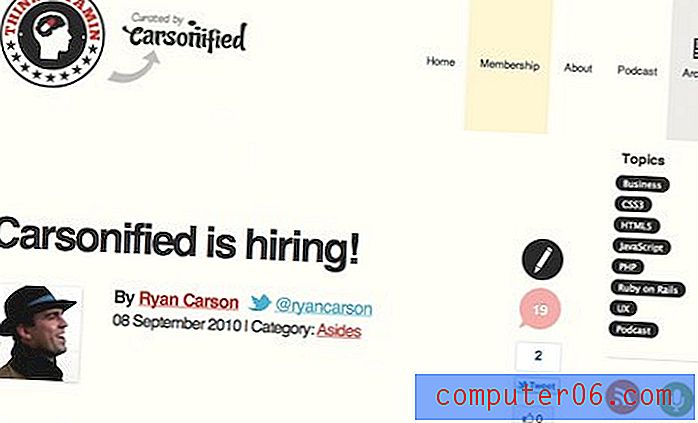Lightroom 사전 설정을 내보내는 방법
사전 설정을 만들고 내보낼 수있는 기능은 Lightroom 앱의 최고의 기능 중 하나이며, 사진을 처리 할 때 워크 플로우를 강화하고 많은 시간을 절약 할 수 있습니다.
이 안내서에서는 Lightroom 사전 설정을 만들고 내보내고 사진을 쉽게 조정하고 디자인을 개선하는 방법을 보여줍니다.
컴퓨터간에 이동하거나 친구에게 배포하거나 온라인으로 판매하려면 Lightroom 사전 설정 내보내기 및 공유가 중요합니다. 방법은 다음과 같습니다.
Lightroom 사전 설정 탐색
Lightroom 사전 설정을 만들어야하는 이유
사진 촬영에서 여러 장의 사진을 작업하고 있다고 가정합니다. Lightroom을 사용하여 한 사진의 노출과 채도를 조정했으며 이제 동일한 정확한 조정을 위해 20 장의 사진이 더 있습니다. 당신은 무엇을 할 것인가?
Lightroom 사전 설정이 도움이됩니다. 첫 번째 사진을 조정하면 해당 조정 설정을 Lightroom 사전 설정으로 저장할 수 있습니다. 한 번의 클릭으로 다른 모든 사진에 동일한 설정을 즉시 적용 할 수 있습니다.
Lightroom 사전 설정은 조정 만하는 것이 아닙니다. 그것들을 사용하여 시각 효과, 필터, 토닝 등을 추가 할 수도 있습니다. 노력없이 사진을 향상시키고 인물 사진을 수정하며 그래픽 디자인을 더욱 아름답게 만들 수 있습니다.
Lightroom 사전 설정을 만드는 방법
자신 만의 Lightroom 사전 설정을 만드는 것은 매우 간단하고 쉬운 프로세스입니다. 아래 단계를 따르십시오.
1 단계 : Lightroom에서 사진 열기
시작하기 전에 Lightroom 앱에서 사진을 열어야합니다. 편집하고 싶은 사진을여십시오.
2 단계 : 모든 조정

이제 대비, 채도, 노출, 선명도 변경 등과 같이 사진에 적용 할 모든 조정을 시작하십시오.
3 단계 : 새 사전 설정 저장
사진에 대한 모든 조정 내용을 사전 설정 으로 저장하려면 왼쪽 패널의 사전 설정 탭 으로 이동 하십시오 .
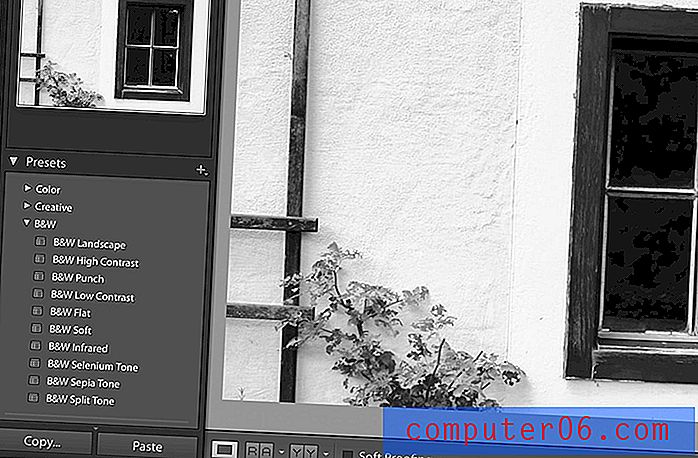
사전 설정 탭에서 플러스 (+) 아이콘 을 클릭하고 사전 설정 작성을 선택 하십시오 .
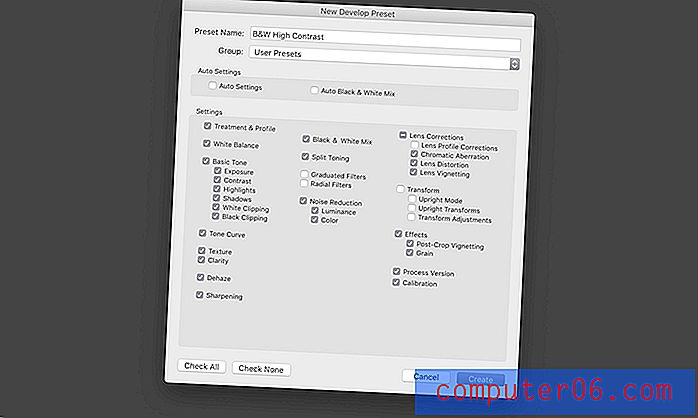
사전 설정 작성 창에서 새 사전 설정의 이름을 지정하십시오. 또한 사전 설정에 저장할 조정을 선택할 수있는 많은 옵션이 표시됩니다. 창 하단에있는 모두 확인 버튼을 클릭하면 모든 조정 내용이 사전 설정에 저장됩니다.
만들기를 클릭하면 사전 설정이 완료됩니다.
Lightroom 사전 설정을 내보내는 방법
자신 만의 Lightroom 사전 설정을 만들었으므로이를 내보내는 방법을 살펴 보겠습니다. 사전 설정을 친구, 고객과 공유하거나 시장에서 판매하고 싶을 수도 있습니다. Lightroom 사전 설정을 내보내는 방법은 다음과 같습니다.
1 단계 : 사전 설정 선택
Lightroom에서 생성 한 각 사전 설정은 별도의 Lightroom 사전 설정 파일로 저장되므로 Lightroom 사전 설정 내보내기는 쉽습니다. 내보내려면이 파일을 복사하기 만하면됩니다.
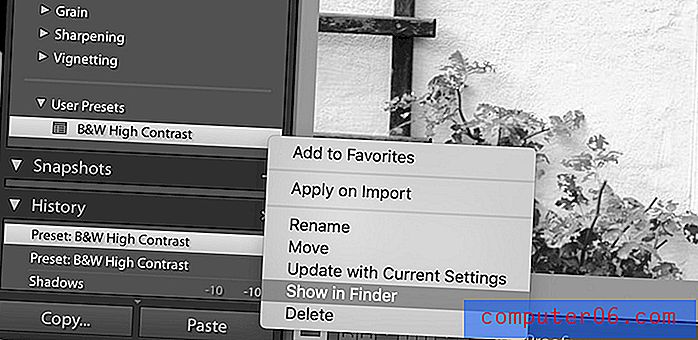
먼저 사전 설정 탭에서 내보내려는 사전 설정을 선택하십시오. 그런 다음 내보낼 사전 설정을 마우스 오른쪽 버튼으로 클릭하십시오 .
이제 Finder에 표시를 선택하십시오. 라이브러리의 모든 사전 설정을 표시하는 Lightroom 사전 설정 폴더가 열립니다.
2 단계 : 사전 설정 복사
Lightroom 사전 설정 파일은 XMP 파일로 저장됩니다. 만든 사전 설정에 대한 XMP 파일을 선택하고 컴퓨터의 아무 곳이나 복사하여 붙여 넣습니다.
그런 다음 ZIP 파일에 추가하여 다른 사람에게 보내거나 온라인으로 판매 할 수 있습니다.
결론
다행스럽게도 이제는 몇 가지 일반적인 작업을 자동화하여보다 중요한 프로젝트에서 작업하는 시간을 절약함으로써 워크 플로우를보다 효과적으로 관리 할 수 있기를 바랍니다.
또한 전문 디자이너가 만든 사전 제작 된 Lightroom 사전 설정을 다운로드하여 전문가처럼 사진과 그래픽을 향상시킬 수 있습니다. 영감을 얻으려면 최고의 Lightroom 사전 설정 모음을 확인하십시오.